Ci sono molti tipi di persone che usano il computer Mac, alcuni installano i plugin Waves per provarli prima di procedere all'acquisto. Ma del resto è pur sempre una cosa essenziale da sapere come disinstallare i plugin Waves dal momento che possono occupare uno spazio enorme sul tuo computer Mac, il che può causare problemi improvvisi rallentamento del tuo dispositivo Maco anche un minore utilizzo e ottimizzazione del tuo dispositivo.
In questo articolo discuteremo i metodi per disinstallare i plugin Waves e gli strumenti che è possibile utilizzare per eseguire correttamente il processo di disinstallazione. Abbiamo molte cose da condividere con tutti voi riguardo al processo di disinstallazione, quindi iniziamo.
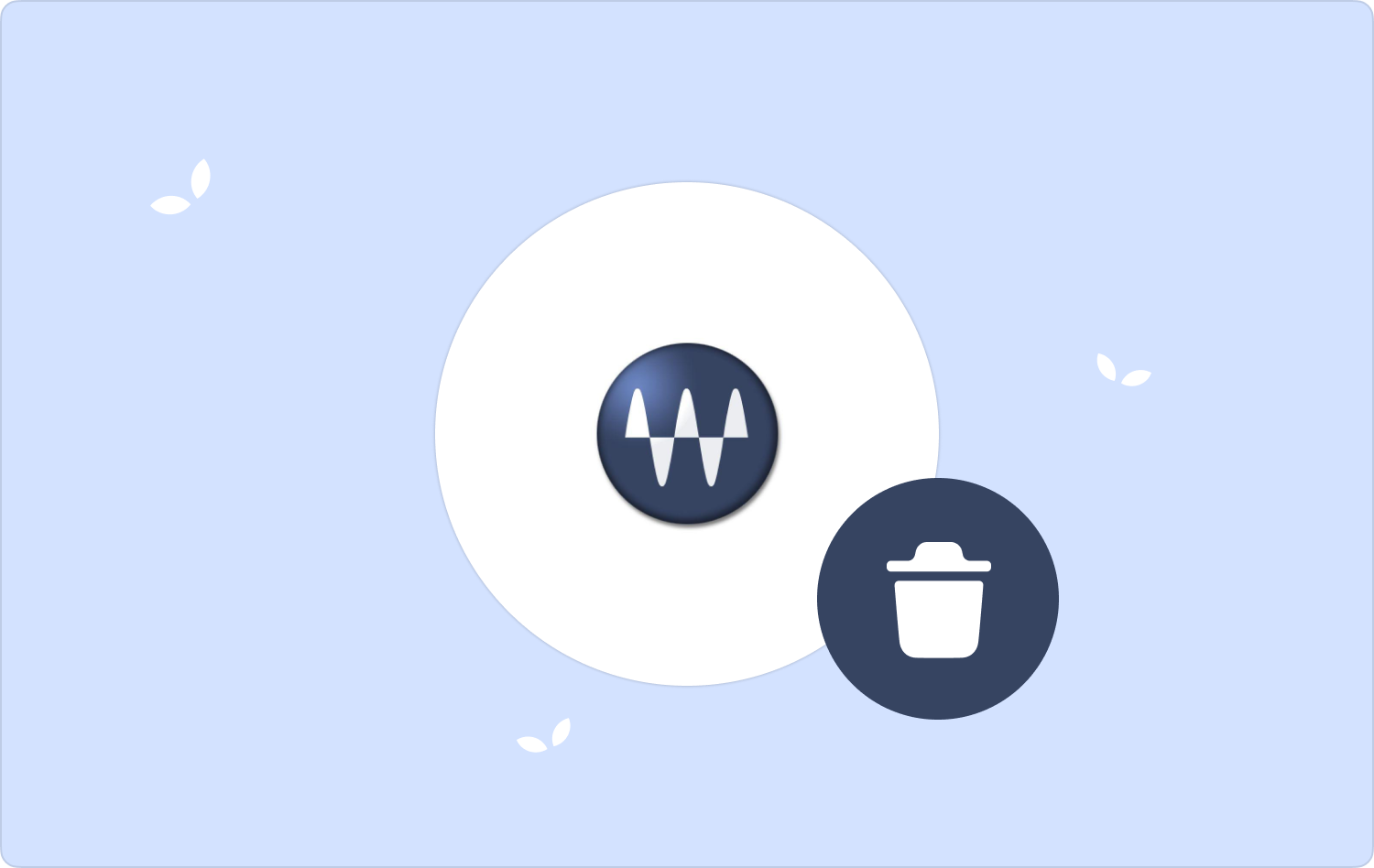
Parte n. 1: Come è possibile disinstallare manualmente i plugin Waves?Parte n.2: Come puoi disinstallare facilmente i plugin Waves sul tuo computer Mac?Sintesi
Parte n. 1: Come è possibile disinstallare manualmente i plugin Waves?
Se hai installato i plugin Waves utilizzando la modalità manuale e ti stai chiedendo come disinstallare manualmente i plugin Waves, non preoccuparti perché esiste un modo e ne discuteremo in questa parte dell'articolo.
Per avviare la disinstallazione è necessario utilizzare il sito Web Waves. E secondo questo sito Web, è necessario disinstallare tutti i plug-in contemporaneamente. Vediamo come disinstallare manualmente i plugin Waves, di seguito.
- Per iniziare, vai e procedi al Cartella Applicazioni e poi inizia a rimuovere la cartella di Waves da lì.
- Quindi vai a individuare il file Cartella Preferenze Waves, quindi inizia a eliminarlo. Puoi trovare la cartella andando su Macintosh HD, quindi procedere su Utenti, quindi su Il tuo utente, quindi procedere su Libreria, quindi toccare Preferenze e scegliere Preferenze Waves.
- Per il terzo passaggio, devi trovare o individuare tutti i plugin e le shell associate o connesse a Waves. Devi anche rimuoverli e puoi vedere questi file nella cartella Libreria. Questo processo può essere davvero lungo e scomodo, motivo per cui consigliamo l'uso di strumenti di terze parti come quello che condivideremo man mano che proseguiamo nell'articolo.
Come disinstallare Waves Central inclusi tutti i plugin tramite il metodo manuale?
Per assicurarti che il processo di disinstallazione dei plugin Waves su Mac sia completo e con successo, devi anche rimuovere tutti i file eseguibili dei prodotti Waves ed eliminare tutti i file di servizio. Per individuare tutti i file di servizio di Waves devi controllare le directory che abbiamo di seguito.
- Vai alla cartella Applicazioni, quindi individua Waves, quindi procedi alla cartella Cestino.
- Quindi, vai alla cartella principale della Libreria che si trova sul tuo computer Mac e poi procedi alla sottocartella denominata Preferenze.
- Mentre sei nella cartella Preferenze, devi trovare la cartella Preferenze Waves e quindi iniziare a spostarla nella cartella Cestino.
- Quindi su Internet, devi utilizzare l'app Google per individuare le app in grado di trovare cartelle e file nascosti nel tuo computer Mac. Ricorda che devi fare attenzione quando esegui questo passaggio.
- Quindi, puoi utilizzare l'app anche per cercare cartelle e file Waves. Devi anche controllare tutti i dati nascosti che l'app ha trovato. Una volta individuati tutti, ora puoi iniziare a spostarli tutti nella cartella Cestino.
Ora iniziamo a cercare tutti i file di servizio, seguiamo tutti i passaggi seguenti:
- Vai alla cartella Libreria del tuo computer Mac, usa il file Finder, quindi toccare l'opzione Vai alla cartella. Nella barra di ricerca, devi digitare la directory e quindi scegliere l'opzione Go. La directory che devi digitare è: ~ / Library
- Una volta che sei già nella cartella Libreria, trova tutti i dati rimanenti e quindi inizia a eliminarli tutti. Per individuare tutti i dati, prova a consultare le sottocartelle seguenti.
- ~/Libreria/Preferenze/Preferenze Waves
- ~/Libreria/Supporto applicazioni/Waves Audio
- ~/Libreria/Audio/Plug-in/Digidesign
- ~/Libreria/Audio/Plug-in/Componenti
- ~/Libreria/Audio/Plug-In/VST
- Una volta completata l'eliminazione, ora puoi svuotare la cartella Cestino e quindi provare a riavviare o riavviare il computer per completare il processo.

Parte n.2: Come puoi disinstallare facilmente i plugin Waves sul tuo computer Mac?
È davvero un modo molto pratico per installare inizialmente i plugin Waves, prima di effettuare un acquisto che ti costerebbe denaro. D'altra parte, ti occuperà di spazio enorme nel caso in cui ti sei dimenticato di disinstallarli o non lo sai come disinstallare i plugin Waves sul dispositivo.
Di conseguenza, non avrai abbastanza spazio per salvare altri file o app di cui hai veramente bisogno oppure il tuo computer Mac rallenterà gradualmente perché il suo spazio di archiviazione è massimizzato al massimo. Devi anche essere informato che detta attività potrebbe compromettere la salute del tuo computer Mac e potrebbe anche ridurne la durata.
Se è così, come abbiamo promesso nella parte precedente, stiamo per introdurre uno strumento che ti aiuterà a eseguire facilmente i modi corretti per disinstallare i plugin Waves sul tuo computer Mac. Questo strumento è chiamato TechyCub Mac Cleaner.
Mac Cleaner
Scansiona rapidamente il tuo Mac e pulisci facilmente i file spazzatura.
Controlla lo stato principale del Mac, inclusi l'utilizzo del disco, lo stato della CPU, l'uso della memoria, ecc.
Accelera il tuo Mac con semplici clic.
Scarica gratis
Uno degli strumenti più affidabili utilizzati oggi sul mercato, quando si tratta di pulire ed eliminare i file che non sono necessari per il funzionamento del tuo computer Mac. Lo strumento può essere utilizzato anche per tante altre funzionalità e ne condivideremo alcune di seguito.
- . TechyCub Mac Cleaner può essere utilizzato per individuare tutti i vecchi file archiviati sul tuo computer Mac. Può succedere che ci siano molti file che vengono trascurati soprattutto se usi il computer Mac già da tanti anni. Lo strumento può essere utilizzato anche per eliminare file di grandi dimensioni archiviati e conservati sul tuo computer Mac.
- . TechyCub Mac Cleaner può essere utilizzato anche per eliminare tutti i file spazzatura presenti sul tuo dispositivo e che sono difficili da individuare per la maggior parte del tempo.
- Può anche succedere che molti file salvati sul tuo computer Mac possano essere duplicati accidentalmente o intenzionalmente, in questo caso, se questi file sono troppi sarebbe difficile individuarli tutti. IL TechyCub Mac Cleaner può aiutarti ad affrontare il suddetto dilemma ed eliminare anche tutti questi file.
- . TechyCub Mac Cleaner può essere utilizzato anche per eliminare tutti i file che non ti servono più. Sì, lo strumento è anche un buon distruggidocumenti oggi sul mercato.
- E ovviamente possiamo anche usare il file TechyCub Mac Cleaner per disinstallare i plugin Waves e altre app di cui devi sbarazzarti o disinstallare. Lo strumento può aiutarti a sbarazzarti delle app che hai installato da molto tempo e che non usi più.
Adesso, disinstallare i plugin Waves su Mac usando il TechyCub Pulitore Mac. Scopriamolo di seguito.
Passaggio 1: per iniziare, è necessario scaricare e installare il file TechyCub Mac Cleaner sul tuo computer Mac. Quindi, una volta installato, apri lo strumento e procedi sul lato sinistro per cercare il file Modulo di disinstallazione dell'app. È quindi necessario fare clic su Scansione scheda e attendere fino al TechyCub Mac Cleaner termina la scansione di tutte le app installate sul tuo computer Mac.

Passaggio 2: il processo di scansione richiederà alcuni minuti a seconda del numero di app presenti sul tuo computer Mac. Sul lato destro vedrai l'elenco delle app e scegli quali disinstallare.
Passaggio 3: dopo aver scelto tutte le app che desideri eliminare, tocca Pulizia scheda. Devi assicurarti di aver controllato la selezione prima di procedere con questo passaggio.

Passaggio 4: una volta completata la pulizia, verrà visualizzata una notifica che dice Pulizia completata! E nel caso in cui dovessi tornare ai risultati, tocca il Review scheda e seleziona quali app desideri ancora disinstallare, una volta scelte tutte quelle che desideri segui la stessa serie di procedure sopra riportate.
Persone anche leggere Come cancellare la cache su Mac: la guida definitiva Impariamo come disinstallare Okta Browser Plugin
Sintesi
Ci auguriamo che tu abbia imparato molto a riguardo come disinstallare i plugin Waves sul tuo computer Mac. Con l'aiuto di metodi e strumenti come TechyCub Mac Cleaner che abbiamo condiviso, è certo che procederai con successo alla cancellazione o disinstallazione delle app che non ti servono più.
